7 geriausi garsumo valdymo neveikiančio Apple TV 4K nuotolinio valdymo pulto pataisymai
Įvairios / / April 02, 2023
„Apple TV 4K“ nuotolinio valdymo pultas leidžia pasiekti visas programas ir funkcijas, pvz., iškviesti balso asistentą „Siri“, kad atidarytumėte programas ir valdytumėte turinio atkūrimą srautinio perdavimo programose. Pagrindinė „Siri“ nuotolinio valdymo pulto funkcija yra „Apple TV 4K“ medijos garsumo valdymas.

Vėlgi, tai įmanoma tik tuo atveju, jei įjungėte HDMI-CEC ryšį tarp „Siri Remote“ ir televizoriaus. Kai kurie vartotojai skundžiasi, kad žiūrėdami turinį negali reguliuoti garsumo. Šiame įraše bus pasidalinta kai kuriais veikiančiais sprendimais, kaip pataisyti garsumo valdiklį, kuris neveikia „Apple TV 4K“ nuotolinio valdymo pulte.
1. Patikrinkite nuotolinio valdymo pulto baterijos lygį
Kai tik pradeda veikti Apple TV 4K nuotolinio valdymo pulto funkcijos, pirmiausia turėtumėte patikrinti dabartinį nuotolinio valdymo pulto baterijos lygį. Jei nuotolinio valdymo pulto baterijos lygis yra žemas, turėsite jį įkrauti, kad galėtumėte sklandžiai naudotis.
1 žingsnis: „Apple TV“ pagrindiniame puslapyje eikite į „Nustatymai“.

2 žingsnis: Pasirinkite Nuotolinio valdymo pultai ir įrenginiai.

3 veiksmas: Pasirinkite Nuotolinis.
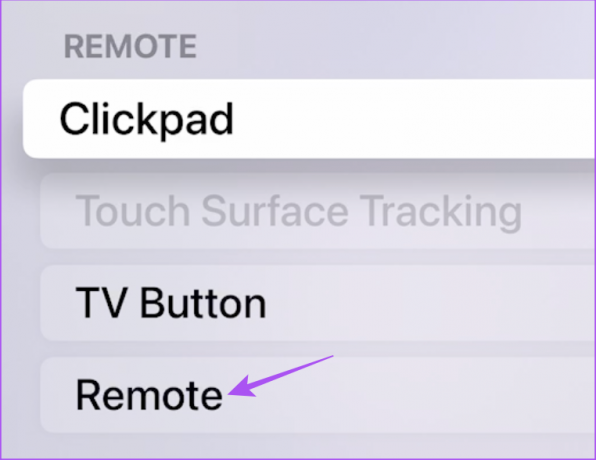
4 veiksmas: Patikrinkite nuotolinio valdymo pulto baterijos lygį.
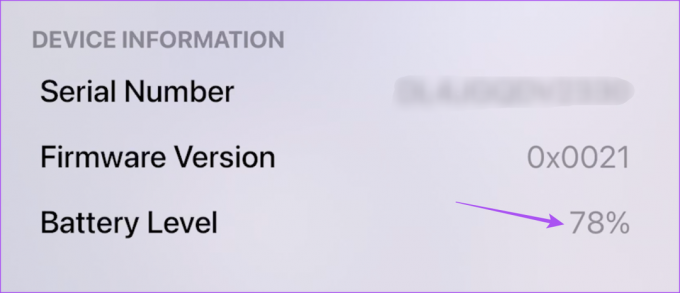
Jei jis yra mažesnis nei 20%, siūlome jį įkrauti naudojant C tipo kabelį, skirtą naujausiam „Siri Remote“. Jei naudojate senesnius „Apple“ nuotolinio valdymo pultus, juose turėsite pakeisti CR2032 ličio 3 V bateriją.
2. Prijunkite nuotolinio valdymo pultą arčiau „Apple TV“.
Tada galite patikrinti atstumą tarp nuotolinio valdymo pulto ir Apple TV 4K. Jei turite naujausią „Siri“ nuotolinio valdymo pultą, jis naudoja „Bluetooth 5.0“ ryšį su „Apple TV 4K“ ir veikia 40 metrų atstumu. Jei turite ankstesnės kartos nuotolinio valdymo pultą, jis naudoja Bluetooth 4.0, kuris palaiko 10 metrų ryšio diapazoną. Taigi įsitikinkite, kad nuotolinio valdymo pultą priartinote prie Apple TV 4K. Jei vis tiek susiduriate su problema, perskaitykite kitus sprendimus.
3. Iš naujo paleiskite nuotolinio valdymo pultą
Kaip ir kitus įrenginius, galite iš naujo paleisti Apple TV 4K nuotolinio valdymo pultą. Tai padės atkurti sklandų garsumo valdymo mygtukų veikimą vėl prijungus prie Apple TV 4K.
1 žingsnis: Nuotolinio valdymo pulte paspauskite ir 5 sekundes palaikykite televizoriaus mygtuką ir garsumo mažinimo mygtuką.

2 žingsnis: Kai pradės mirksėti Apple TV lemputė, atleiskite mygtukus ir televizoriaus ekrane patikrinkite iššokantįjį langą „Connection Lost“.
3 veiksmas: Palaukite 5–10 sekundžių, kol televizoriaus ekrane pasirodys pranešimas „Nuotoliniu būdu prijungtas“.
Pabandykite dabar naudoti garsumo valdymo mygtukus.
4. Atjunkite „Bluetooth“ įrenginius
Jei nuotolinio valdymo pulto paleidimas iš naujo nepadėjo, pabandykite atjungti visus „Bluetooth“ įrenginius nuo „Apple TV 4K“. Jei prijungėte „Bluetooth“ įrenginį prie „Apple TV 4K“, kuriame taip pat yra garsumo valdymas, įrenginys gali neleisti nuotolinio valdymo pultui daryti to paties.
5. Patikrinkite, ar jūsų televizoriuje yra HDMI-CEC palaikymo
HDMI-CEC arba Consumer Electronics Control buvo pristatytas išmaniesiems televizoriams, kurie palaiko kelių įrenginių ryšį. Ši funkcija leis vienu nuotolinio valdymo pultu valdyti visus prijungtus įrenginius. Nereikia turėti kelių nuotolinio valdymo pultų kiekvienam prie televizoriaus prijungtam įrenginiui, pvz., garsiakalbiui, Apple TV 4K ir Blu-ray grotuvui. Taigi, jei garsumo valdymas neveikia Apple TV 4K nuotolinio valdymo pulte, turėtumėte patikrinti, ar jūsų televizoriuje įjungta ši HDMI-CEC funkcija.
Naudojame Apple TV 4K, prijungtą prie Android TV. Tačiau šie veiksmai taikomi ir ne „Android“ televizoriams.
1 žingsnis: Paspauskite meniu mygtuką ant savo televizoriaus nuotolinio valdymo pulto.
2 žingsnis: Pasirinkite Daugiau.

3 veiksmas: Skiltyje TV nustatymai pasirinkite Nustatymai.

4 veiksmas: Meniu Nustatymai pasirinkite Įėjimai.
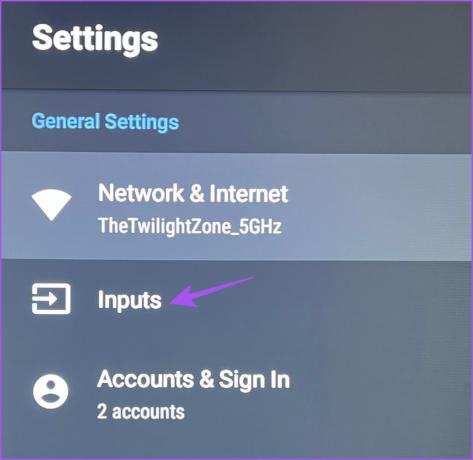
5 veiksmas: Pasirinkite HDMI-CEC arba HDMI Control funkciją, kad ją įjungtumėte.
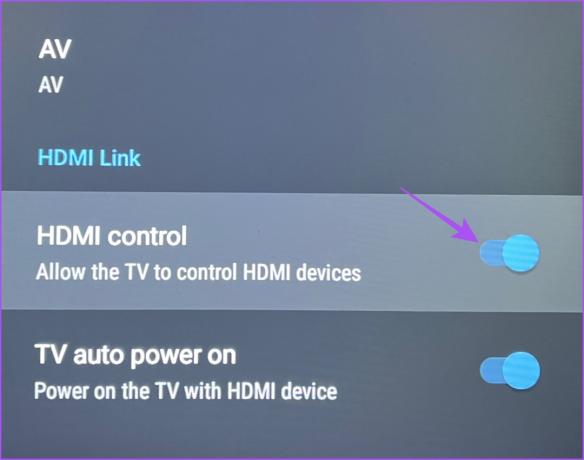
6 veiksmas: Perjunkite Apple TV 4K kaip TV šaltinį ir patikrinkite, ar problema išspręsta.
Taip pat galite patikrinti, ar HDMI-CEC įjungtas jūsų Apple TV 4K.
1 žingsnis: Pagrindiniame Apple TV 4K ekrane atidarykite Nustatymai.

2 žingsnis: Pasirinkite Nuotolinio valdymo pultai ir įrenginiai.

3 veiksmas: Slinkite žemyn ir pasirinkite Valdyti televizorius ir imtuvus, kad įjungtumėte funkciją.
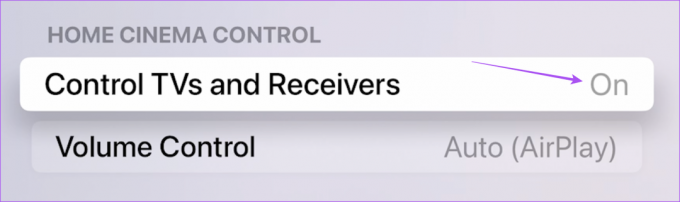
6. Atnaujinkite tvOS
Taip pat galite pabandyti atnaujinti tvOS versiją savo Apple TV 4K. Dėl šios problemos gali kilti kai kurios dabartinės versijos klaidos ar trikdžiai.
1 žingsnis: Pagrindiniame Apple TV 4K ekrane pasirinkite Nustatymai.

2 žingsnis: Slinkite žemyn ir pasirinkite Sistema.

3 veiksmas: Pasirinkite Programinės įrangos naujinimai.

4 veiksmas: Pasirinkite Atnaujinti programinę įrangą.

5 veiksmas: Jei yra naujinimas, atsisiųskite ir įdiekite jį.
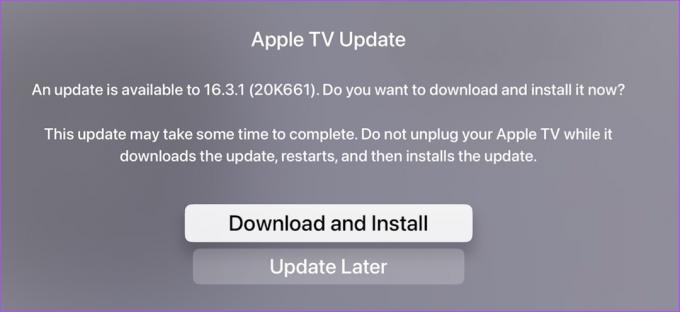
Baigę diegti patikrinkite, ar problema išspręsta.
7. Jei niekas neveikia, naudokite „iPhone“ kaip nuotolinio valdymo pultą
Jei nė vienas iš sprendimų nepadeda, galite naudoti savo iPhone kaip Apple TV 4K nuotolinio valdymo pultą. Garsumo valdymo funkcija veikia tik su AirPlay 2 suderinamuose išmaniuosiuose televizoriuose. Štai kaip:
1 žingsnis: Braukite žemyn iš dešiniojo iPhone pagrindinio ekrano kampo, kad atidarytumėte valdymo centrą.
2 žingsnis: Bakstelėkite Apple TV nuotolinio valdymo pulto piktogramą.

Dabar galite naudoti savo iPhone garsumo mygtukus Apple TV 4K garsumui valdyti.

Pasukite jį aukštyn arba žemyn
Šie sprendimai turėtų padėti valdyti Apple TV 4K garsumą. Taip pat galite perskaityti mūsų įrašą apie geriausius Apple TV 4K nustatymus.
Paskutinį kartą atnaujinta 2023 m. vasario 8 d
Aukščiau pateiktame straipsnyje gali būti filialų nuorodų, kurios padeda palaikyti „Guiding Tech“. Tačiau tai neturi įtakos mūsų redakciniam vientisumui. Turinys išlieka nešališkas ir autentiškas.
Parašyta
Paurush Chaudhary
Paprasčiausias technologijų pasaulio demistifikavimas ir kasdienių problemų, susijusių su išmaniaisiais telefonais, nešiojamaisiais kompiuteriais, televizoriais ir turinio srautinio perdavimo platformomis, sprendimas.



